- Tủ lạnh giảm sốc đến 50% Khuyến mãi mới
- SALE KHỔNG LỒ - GIẢM SỐC 21 - 50%
- Tháng Panasonic - quà ngập nhà
- Đổi tủ lạnh - Máy lạnh cũ lấy PANASONIC thu hồi 2 triệu
- Đổi máy giặt cũ lấy PANASOIC thu hồi 2 triệu
- Tháng 9 may mắn cũng Panasonic
- Nội thất sale khổng lồ
![Khuyến mãi mới]()
- Máy giặt giảm sốc đến 50%
- Gia dụng giảm sốc đến 50%
- Trả góp 0% & Khuyến mãi
- Kinh nghiệm mua sắm
Cách kết nối Apple Watch với iPhone và thao tác sử dụng cực dễ
37,358Đồng hồ thông minh Apple Watch đang dần trở thành sản phẩm yêu thích của nhiều tín đồ công nghệ bởi mức độ tiện lợi. Tuy nhiên, nhiều người lại chưa biết cách kết nối Apple Watch với iPhone sao mới đúng. Đừng lo, bài viết dưới đây sẽ hướng dẫn chi tiết giúp bạn kết nối Apple Watch với điện thoại iPhone đơn giản, nhanh chóng!
1. Điều kiện kết nối Apple Watch với điện thoại
Để Apple Watch có thể kết nối với điện thoại iPhone thì bạn cần đảm bảo các điều kiện sau:
- Apple WatchOS 5 trên Watch Series 1 hoặc mới hơn chỉ có thể kết nối với iPhone 5s trở lên sử dụng hệ điều hành từ iOS 12.
- Apple WatchOS 6 hoặc mới hơn kết nối với iPhone 6s trở lên sử dụng hệ điều hành từ iOS 14.
- Apple WatchOS 7 trên dòng Watch Series 3 hoặc mới hơn có thể kết nối với điện thoại iPhone 6s trở lên với hệ điều hành từ iOS 14.
- Apple Watch cần được sạc đầy pin trong quá trình kết nối với điện thoại iPhone.
- Điện thoại iPhone đã bật Wifi và Bluetooth.
- Điện thoại iPhone và Apple Watch cần được đặt trong phạm vi khoảng cách cho phép. Cụ thể, bluetooth 4.2 cho phép Apple Watch Series 3 kết nối với điện thoại trong phạm vi 10 - 15m. Còn bluetooth 5.0 cho phép Apple Watch Series 4 kết nối với iPhone trong khoảng cách 40 - 60m.
Ngoài ra, để biết Apple Watch có tương thích với thiết bị iPhone hay không thì bạn cần biết cách kiểm tra phiên bản cập nhật. Cụ thể, bạn truy cập vào “Cài đặt/Settings”, chọn “Cài đặt chung/General” rồi bấm vào mục “Giới thiệu/About”. Sau đó, bạn vuốt xuống dưới để kiểm tra phiên bản cập nhập hiện tại của điện thoại ở mục “Version”.
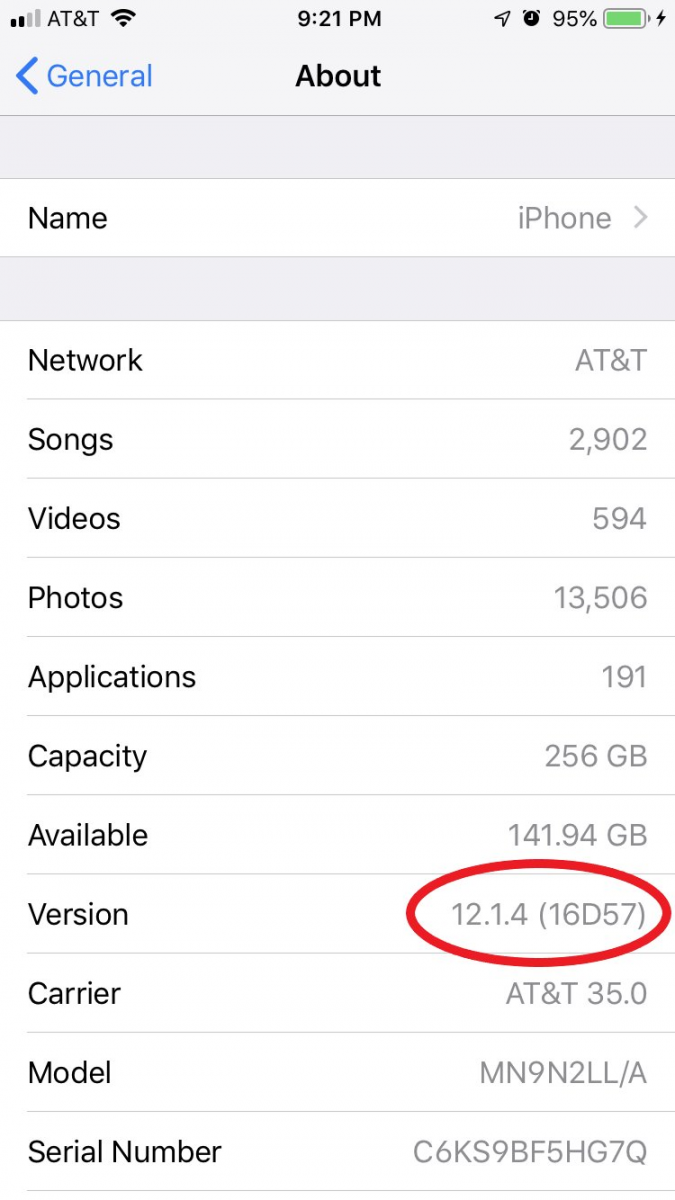
Bạn kiểm tra phiên bản cập nhật ở mục Version.
2. Hướng dẫn cách kết nối Apple Watch với điện thoại iPhone
Bạn có thể nhanh chóng kết nối Apple Watch với iPhone qua các cách dưới đây:
2.1 Cách ghép đôi Apple Watch bằng camera trên iPhone
Để kết nối Apple Watch với iPhone, bạn có thể sử dụng camera theo các bước dưới đây:
Bước 1: Truy cập vào ứng dụng Apple Watch trên điện thoại Iphone.
Bước 2: Bạn nhấn vào tab My Watch.
Bước 3: Bạn nhấn vào “Start Pairing” để tiếp tục. Lúc này, ứng dụng sẽ hiển thị nhắc nhở người dùng bật kết nối Bluetooth và WiFi trước khi mở camera để kết nối với Apple Watch.
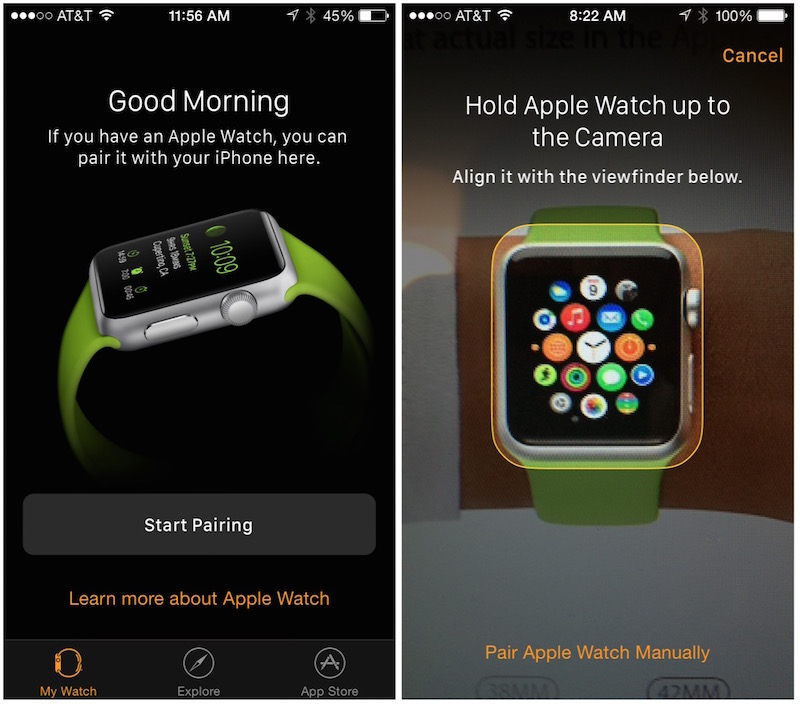
Bạn nhấn vào “Start Pairing” trong ứng dụng Apple Watch để tiếp tục.
Bước 4: Bạn đưa camera của iPhone vào màn hình Apple Watch để mặt đồng hồ nằm ở vị trí phù hợp như hình bên dưới.
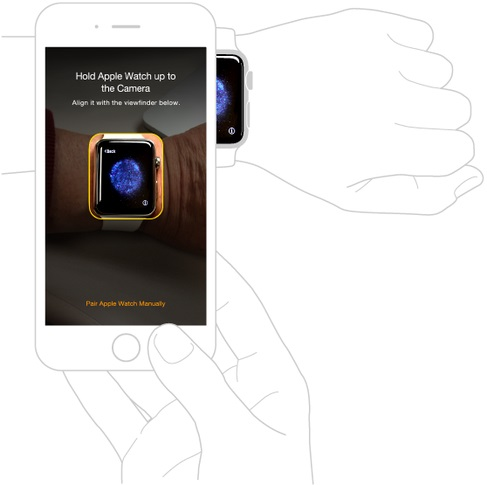
Bạn đưa camera điện thoại iPhone vào màn hình Apple Watch như hình.
Bước 5: Lúc này, bạn chỉ cần thực hiện các thao tác theo hướng dẫn trên màn hình Apple Watch.
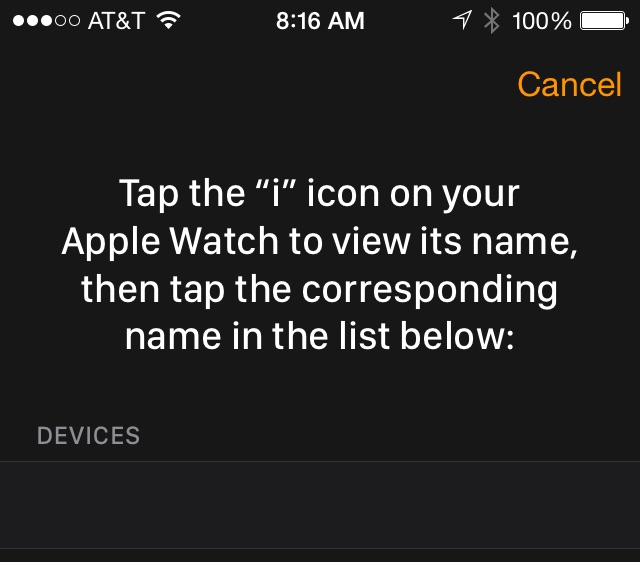
Bạn thực hiện theo chỉ dẫn trên màn hình Apple Watch.
2.2 Kết nối iPhone với Apple Watch thủ công
Ngoài cách kết nối Apple Watch qua camera, người dùng có thể sử dụng phương pháp thủ công theo các thao tác dưới đây:
Bước 1: Truy cập vào ứng dụng “Apple Watch” trên điện thoại iPhone.
Bước 2: Nhấn vào tab “My Watch” rồi chọn “Start Pairing”.
Bước 3: Bạn nhấn vào “Pair Apple Watch Manually” để tiếp tục.
Bước 4: Trên màn hình Apple Watch, bạn nhấn vào biểu tượng hình chữ “i” ở góc dưới bên phải giao diện để xem và chọn tên thiết bị hiển thị trong ứng dụng của điện thoại iPhone. Sau đó, bạn thực hiện theo các bước mà ứng dụng hướng dẫn.
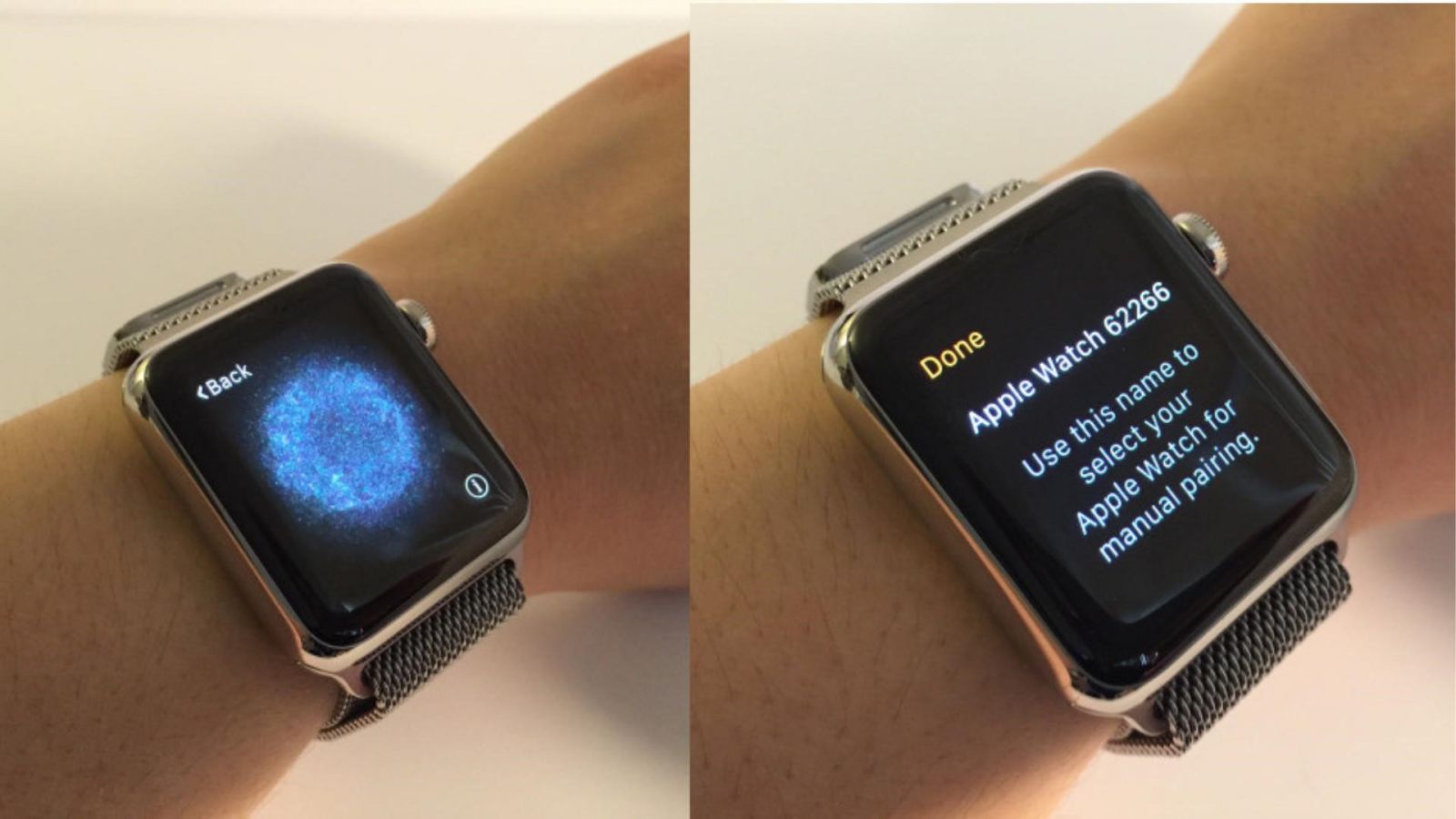
Bạn nhấn vào biểu tượng chữ “i” trên màn hình Apple Watch để xem tên thiết bị.
2.3 Kết nối nhiều Apple Watch với iPhone
Bạn hoàn toàn có thể ghép đôi iPhone với nhiều Apple Watch tương tự cách kết nối thiết bị đầu tiên. Cụ thể:
Bước 1: Truy cập vào ứng dụng “Apple Watch” trên điện thoại iPhone.
Bước 2: Bạn chọn tab “My Watch”/Đồng hồ của tôi rồi nhấn vào Apple Watch của bạn hiển thị trên đầu màn hình điện thoại.
Bước 3: Bạn nhấn vào “Pair New Watch”/Ghép đôi đồng hồ mới rồi thực hiện theo các bước hướng dẫn.
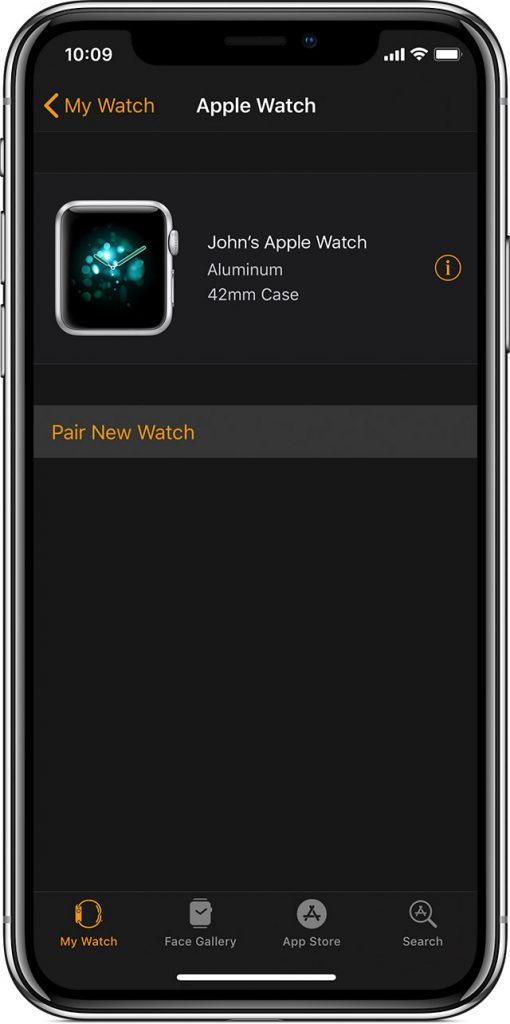
Bạn nhấn vào “Pair New Watch” rồi thực hiện theo hướng dẫn.
2.4 Chia sẻ cách ghép đôi Apple Watch với iPhone mới
Nếu bạn muốn ghép đôi Apple Watch với một thiết bị iPhone mới thì thực hiện theo các bước sau:
Bước 1: Sao lưu dữ liệu iPhone cũ (đã ghép đôi với Apple Watch) sang thiết bị mới thông qua iCloud.
Bước 2: Trong quá trình thiết lập iPhone mới, bạn nhấn vào “Khôi phục từ bản sao lưu iCloud” trên giao diện “Ứng dụng & dữ liệu”. Sau đó, bạn nhấn chọn bản sao lưu mới nhất.
Bước 3: Bạn nhấn chọn sử dụng Apple Watch với iPhone trong quá trình thiết lập.
Bước 4: Khi quá trình thiết lập hoàn tất, Apple Watch sẽ nhắc bạn kết nối với điện thoại iPhone mới. Bạn nhấn “OK” trên màn hình Apple Watch rồi nhập mật mã thiết bị.
Lỗi sự cố khi kết nối và cách khắc phục
Trong quá trình kết nối Apple Watch với điện thoại, chắc hẳn thiết bị sẽ gặp một số sự cố như:
- Camera của iPhone không bắt đầu quá trình ghép đôi với Apple Watch: Lúc này, bạn tiến hành nhấn vào “Ghép đôi Apple Watch thủ công” ở phía dưới cùng giao diện rồi thực hiện theo hướng dẫn.
- Mặt đồng hồ khác xuất hiện trong quá trình ghép đôi với iPhone: Sự cố này xuất hiện chứng tỏ Apple Watch của bạn đã ghép đôi với điện thoại iPhone khác. Do đó, bạn cần “Xóa tất cả nội dung và cài đặt của Apple Watch”.
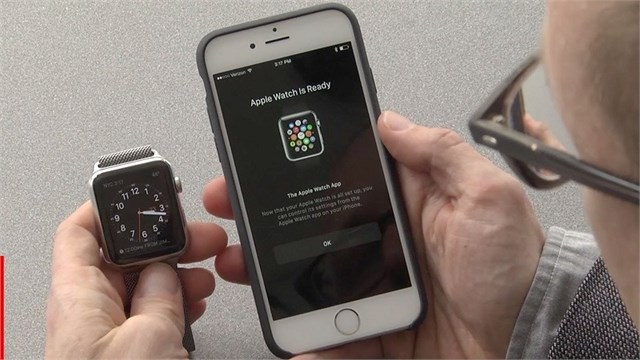
Người dùng có thể gặp một vài sự cố trong quá trình kết nối Apple Watch với iPhone.
3. Làm thế nào để hủy kết nối Apple Watch khi iPhone bị mất?
Nếu làm mất điện thoại iPhone, bạn nên hủy kết nối Apple Watch để không xảy ra các sự cố đáng tiếc ảnh hưởng đến thiết bị. Bạn thực hiện hủy kết nối Apple Watch theo các bước sau:
Bước 1: Nhấn phím Digital Crown để truy cập vào màn hình chính của thiết bị Apple Watch. Sau đó, bạn vào phần “Settings/Cài đặt” rồi chọn “General/Cài đặt chung”.
Bước 2: Bạn nhấn vào “Reset”/Đặt lại rồi chọn “Erase All Content and Settings/Xóa tất cả nội dung và cài đặt”. Sau đó, bạn nhập mật khẩu rồi nhấn vào “Next” để khôi phục Apple Watch.
Bước 3: Sau khi hoàn tất quá trình khôi phục, bạn truy cập vào trang web iCloud.com rồi đăng nhập tài khoản Apple ID của mình vào để vô hiệu hóa Activation Lock. Trên giao diện chính của trang web, bạn mở phần “Settings/Cài đặt” rồi chọn “My Devices/Thiết bị của tôi” sau đó nhấn vào “Apple Watch”.
Bước 4: Bạn nhấn vào dấu “X” bên cạnh Watch để hủy kết nối với điện thoại iPhone đã bị mất.

Bạn nên hủy ghép đôi Apple Watch khi điện thoại iPhone bị mất để bảo mật dữ liệu quan trọng.
4. Mách bạn cách sử dụng Apple Watch thuần thục
Mặc dù sở hữu một chiếc Apple Watch xịn sò nhưng chắc hẳn nhiều người vẫn chưa biết cách sử dụng thuần thục. Dưới đây là những thao tác cơ bản khi sử dụng Apple Watch bạn cần nắm:
- Vuốt nhẹ mặt đồng hồ từ trên xuống dưới để hiển thị toàn bộ thông báo về tin nhắn, cuộc gọi và các ứng dụng khác. Bạn có thể nhấn vào từng thông báo để xem nội dung chi tiết hơn.
- Vuốt nhẹ mặt đồng hồ từ dưới lên trên để kiểm tra thời lượng pin, kết nối wifi, chế độ máy bay hoặc các tính năng khác.
- Nhấn nút Digital Crown để quay về màn hình chính của Apple Watch và nhấn 2 lần để quay lại ứng dụng vừa truy cập trước đó.
- Nhấn giữ nút Digital Crown để khởi động trợ lý ảo Siri sau đó đưa ra các lệnh bằng giọng nói nhằm kiểm tra những thông tin về thời tiết, thời gian…

Bạn cần nắm rõ các thao tác cơ bản để có thể sử dụng Apple Watch thuần thục.
Bài viết đã hướng dẫn cách kết nối Apple Watch với điện thoại iPhone đơn giản và nhanh chóng. Đồng thời, bạn cũng có thể hủy kết nối Apple Watch với iPhone khi không có nhu cầu sử dụng hoặc dễ dàng xử lý các sự cố thông qua bài viết trên!
Xem thêm các mẫu điện thoại iphone đang thịnh hành hiện nay
Bài viết này có giúp ích cho bạn không?
Bài viết liên quan

ECG là gì? Những đồng hồ thông minh có ECG HOT nhất hiện nay
3,850
Tìm AirPods bị thất lạc một cách nhanh chóng và hiệu quả
1,643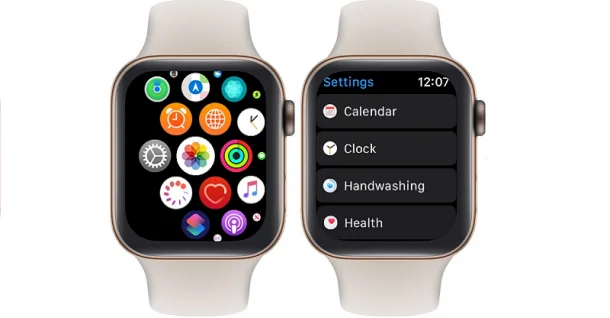
Hướng dẫn cách dùng Apple Watch chi tiết và các mẹo hữu ích
14,553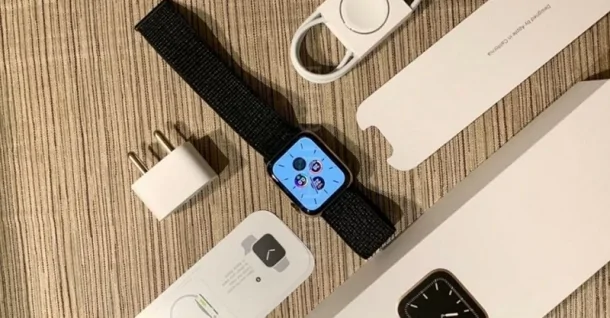
Đánh giá Apple Watch Series 7: Có những nâng cấp đáng giá nào?
3,793
Sạc không dây là gì? Cách sạc không dây Samsung an toàn và hiệu quả
8,823
Sạc dự phòng không vào điện - Nguyên nhân và cách khắc phục hiệu quả
25,247Tải app Dienmaycholon
Tải app theo dõi thông tin đơn hàng và hàng ngàn voucher giảm giá dành cho bạn.

Tin nổi bật

Bật Sharp Tươi Lành, Thêm Quà Thêm Tươi
Khách hàng mua máy điều hòa Sharp theo như danh sách bên dưới đều được tham gia chương trình như sau: - Thẻ cào trúng thưởng - Tăng thêm phí dịch vụ vệ sinh máy điều hòa khi mua máy điều hòa Sh...841
Mừng Daikin 100 Năm, Quay Trúng Quà 100%
Tham gia tìm hiểu ngay quá trình phát triển 1 thế kỷ qua của thương hiệu Daikin - Chuyên gia không khí hàng đầu Nhật Bản với hoạt động đáp đúng và trúng quà 100% trên landing page https://100nam.daiki...1629
LG - Tháng 4 Quà Đậm, Hoàn Thiện Tổ Ấm
Tặng máy hút bụi cầm tay trị giá 19.990.000đ khi mua máy giặt LG WashTower Tặng tủ lạnh LG ngăn đá trên trị giá 13.990.000đ khi mua LG Styler ...858
Mua Điều Hòa Châu Âu, Tặng Kèm Quà Đến 2 Tỷ
Nhận ngay 01 quạt bàn Comfee khi mua một trong 5 mã sản phẩm điều hòa không khí Comfee ...999
Hướng Dẫn Khách Hàng Kích Hoạt Bảo Hành Điện Tử, Máy Lạnh Panasonic
Khách hàng khi mua sắm sản phẩm Máy lạnh - Tivi - Tủ lạnh - Máy giặt Panasonic tại Điện Máy Chợ Lớn trên toàn quốc (Bao gồm Online) tự kích hoạt bảo hành qua tin nhắn ...939
















